

Ved automatisk remittering trenger du en avtale med din bankforbindelse om elektronisk betaling. Betalingen overføres som en fil til banken, og du mottar en returfil som kan benyttes til bokføring av betalingene.
Les mer om: Kom i gang med bankfiler/automatisk remittering.
Eksempelet nedenfor gjelder automatisk remittering/bankfiler. Du kan også velge Utbetalingsblanketter (giro) som remitteringsformat i steg 2 nedenfor. Se mer om manuell remittering her.
Slik oppretter du en remitteringsfil
Vis - Regnskap - Leverandørreskontro - Betaling til bank.
Velg remitteringsformat.
Hvis du velger formatet Utbetalingsblanketter
(giro), vil det ikke bli laget noen remitteringsfil. Skriv ut utbetalingsblankettene
og send de til banken. Du vil ikke motta noen returfil, og bokfører betalingene
manuelt (manuell remittering).
Velg et av følgende utvalg:
Alle: Alle fakturaer
Alle nasjonale: Alle fakturaer som skal remitteres til innlandet
Alle utenlandske: Alle fakturaer som skal remitteres til utlandet
Leverandør: Velg ønsket leverandør
Klikk Utvalg hvis du ønsker
å gjøre et mer avansert utvalg.
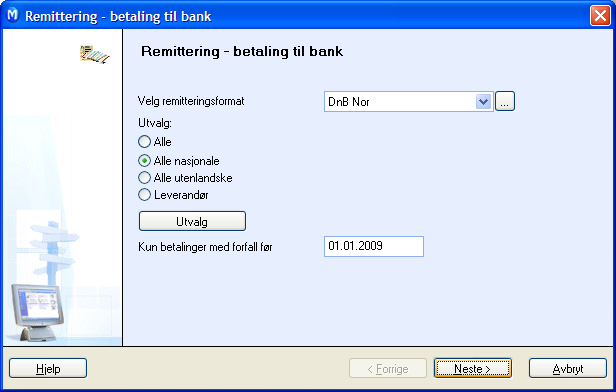
Klikk Neste
for å se hvilke poster som blir foreslått basert på ditt utvalg. Eventuelle
feil/mangler ved postene vil bli vist i kolonnen Feil
helt til høyre. Du kan redigere postene ved å markere posten det gjelder,
og klikke Rediger.
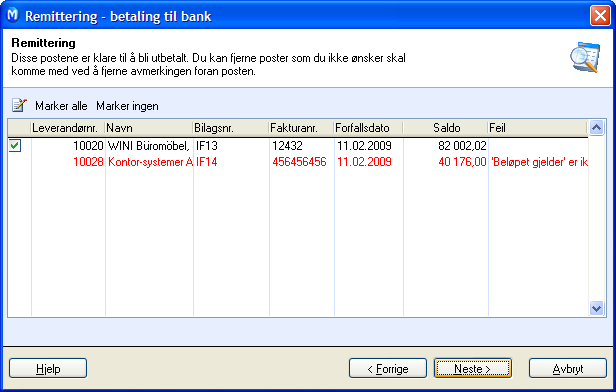
Klikk Neste dersom du er fornøyd med postene som blir foreslått. Du vil da få en forhåndsvisning av rapporten Betalingsforslag. Du har også mulighet til å fjerne markeringen på linjene med fordringer som blir foreslått. Postene vil da ikke bli sendt til banken.
Etter utskrift av Betalingsforslag kan du velge katalog for filnavn og plassering for remitteringsfilen. En eventuell Internettadresse til nettbank hentes fra remitteringsinnstillingene, eller kan skrives inn manuelt.
Klikk Neste.
Dersom du har tastet inn en Internettadresse til nettbanken, og er
koblet til Internett, vil du kunne overføre filen til banken med en gang.
Alternativt kan du i ettertid lese inn filen i bankprogrammet.
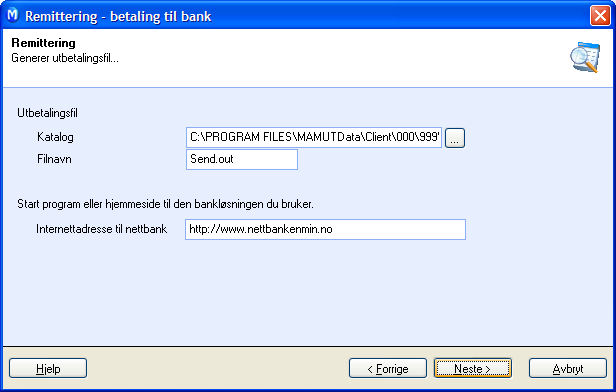
Klikk Fullfør for å oppdatere reskontroen.
 Alle poster i utvalget vil bli markert som
sendt til remittering.
Alle poster i utvalget vil bli markert som
sendt til remittering.
Ugyldig mottakeradresse: Dersom du får feilmelding om ugyldig mottakeradresse, kan du forsøke å legge inn adressen på nytt på kontakten. Det er adressen av typen Post som benyttes.
Remittering av delbetalinger: Du kan remittere delbetalinger ved å overstyre beløpet i saldokolonnen ved betaling til bank. Delbetalingen vil ikke redusere den opprinnelige posten.
 Merk! Ved remittering til utlandet
må du fylle inn feltet Beløpet gjelder
i selve reskontroposten. Du kan komme til dette feltet ved å klikke på
Rediger-knappen i selve remitteringsveiviseren
- vinduet Remittering -
Betaling til Bank. Du kan også redigere reskontroposter fra Reskontroliste,
Kundeliste, Leverandørliste
og Aldersfordeling i reskontro.
Merk! Ved remittering til utlandet
må du fylle inn feltet Beløpet gjelder
i selve reskontroposten. Du kan komme til dette feltet ved å klikke på
Rediger-knappen i selve remitteringsveiviseren
- vinduet Remittering -
Betaling til Bank. Du kan også redigere reskontroposter fra Reskontroliste,
Kundeliste, Leverandørliste
og Aldersfordeling i reskontro.
Se også:
Kom i gang med bankfiler/automatisk remittering